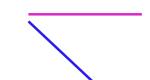Компьютерная эргономика – как правильно организовать рабочее место. Эргономика работы за компьютером Эргономика рабочих мест: требования законодательства
По окончании напряженного рабочего дня, проведенного за компьютером, вы встаете из-за стола с чувством скованности в шее, спине и плечах и «тяжелой» головой? И невольно задумываетесь о покупке «того самого» эргономичного кресла, которое обещает комфорт в работе?
На самом деле, у Ваших неприятных ощущений может быть две причины.
Одна из них - неадекватная коррекция зрения. Пытаясь получше рассмотреть изображение на экране, Вы всем телом наклоняетесь вперед, тянете шею или запрокидываете голову назад, стараясь смотреть через нижнюю часть очковых стекол. В такой неудобной позе мышцы шеи, спины и плеч напряжены, что и приводит к болям.
Другая причина возникновения мышечных болей - неправильная организация рабочего места.
Уважаемые сидельцы за компьютером и смотрельцы в монитор, я продолжаю напоминать всем (и себе в том числе;) правила эргономики при работе за компьтером.
Полезно также передать эту информацию от старшего поколения в помощь подрастающему, чтобы у нашей смены не проваливалась грудь, не портилось зрение и не сводило пальцы.
Словом, чтобы общение с железным другом было максимально безопасно для здоровья.
Общие положения
Основными повреждающими здоровье при работе за компьютером, как и при любой сидячей работе, являются следующие неспецифичные (т.е. не связанные именно с работой за компьютером) факторы:
- Длительная гиподинамия. Любая поза при длительной фиксации вредна для опорно-двигательного аппарата, кроме того, ведет к застою крови во внутренних органах и капиллярах.
- Нефизиологическое положение различных частей тела.
Физиологическим для человека является так называемое эмбриональное положение, его легко испытать на себе, если полностью расслабиться в соленой воде. Когда мышцы расслаблены и воздействует на них лишь естественный тонус покоя, тело приходит в определенное положение.
Рекомендуется его испытать и запомнить, особенно для конечностей.
Для спины и шеи в вертикальном положении физиологично другое — когда явно выражены поясничный и шейный изгибы позвоночника, при прямой вертикальной линии, проходящей через затылок, лопатки и копчик.
Правильную осанку необходимо выучить "телом" путем его контроля какое-то время, и потом она будет поддерживаться автоматически.
Проще всего встать к ровной стене и прижать к ней плотно пятки, икры, ягодицы, лопатки, локти и затылок. Достигнуть идеала вообще непросто, в процессе работы особенно, но к этому надо стремиться — хотя бы для отдельных частей тела.
- Длительно повторяющиеся однообразные движения. Здесь вредна не только усталость тех групп мышц, которые эти движения выполняют, но и психологическая фиксация на них (образование устойчивых очагов возбуждения ЦНС с компенсаторным торможением других ее участков). Хотя наиболее вредны именно повторяющиеся однообразные нагрузки. Через усталость они могут вести к физическому повреждению суставов и сухожилий. Наиболее известен в среде пользователей РС тендовагинит запястных сухожилий, связанный с вводом информации посредством мыши и клавиатуры.
- Ну и, наконец, долгое пребывание в замкнутом, а еще хуже — душном и прокуренном помещении.
- Световое, электромагнитное и прочее излучение в основном монитора — а вот это специфический повреждающий фактор при работе с компьютером.
Для борьбы с 1,3 и 4 повреждающими факторами рекомендации просты — надо хотя бы раз в час устраивать перерывы, походить, размяться.
Если курите — покурить выйдите в другое помещение — это и разминка, и менее вредно для здоровья и сохранности техники.
Еще лучше выполнять пару физических упражнений по своему вкусу. Совсем хорошо составить для себя комплекс упражнений для самостоятельной разблокировки позвоночника, например,
Если какие-то проблемы уже возникли, лучше обратиться к специалисту, благо их сейчас достаточно. Обычно сами себя они называют мануальными терапевтами.
Ну а самостоятельно можете выполнять

Не забывайте — глазам тоже необходим отдых и разминка!!!
Если из-за напряжения внимания (особенно при поединке по сети) моргать стали редко — моргайте осознанно, каждые 5 секунд где-то, или активно "промаргивайтесь" когда тактическая ситуация станет менее напряженной. ;)
Это не только способствует увлажнению роговицы и удалению отмерших ее клеток, но и массирует глазные яблоки, что также полезно.
Дополнительно можно помассировать глазные яблоки пальцами, от внешнего угла к внутреннему, затем круговыми движениями внутрь-наружу.
Веки при этом должны быть закрыты. Также полезно вращать глазами при закрытых веках.
Разминка для мышц аккомодации (наведения на резкость хрусталика) следующая: встать перед окном, из которого видна даль, и поочередно фокусировать взгляд то на раме, то на горизонте.

Правильная эргономика рабочего места за компьютером
Как работать эффективно, без вреда для здоровья, с комфортом и удовольствием? На эти вопросы призвана ответить эргономика.
 Вот некоторые рекомендации по разумной организации рабочего места.
Вот некоторые рекомендации по разумной организации рабочего места.
- Расположите монитор прямо напротив Вас, на расстоянии 60-75 см, но не ближе 50 см.
Уровень глаз при этом должен приходиться на верхнюю треть экрана. - Выбирайте рабочий стол с высотой рабочей поверхности 68-80 см и достаточным пространством для ног.
- Рабочее кресло должно быть регулируемым по высоте. А наклоненная вперед спинка - соответствовать физиологическим изгибам позвоночника.
- Во время работы руки и ноги должны быть параллельны полу. Удобное положение рук обеспечивают подлокотники. При необходимости используйте подставку для ног.
- Клавиатуру расположите на расстоянии 10-30 см о края стола.
- Желательно использовать пюпитр или фиксатор для документов.
Здоровые привычки
Прямая спина.
Стоит внимательно прислушаться к старому совету: сидите прямо и не сутультесь! За этим нужно постоянно следить.
Но сохранять хорошую осанку очень помогает правильно подобранный стул или кресло, которое можно настроить по фигуре и расположению клавиатуры и монитора. спинка стула должна поддерживать нижнюю половину спины, но наклоняться, чтобы не препятствовать движениям в процессе работы.
Бумажник и другие предметы из задних карманов брюк лучше вынуть. Ничто не должно мешать сгибанию бедер.
Ваша поза за компьютером не должна вызывать боли от напряжения мышц спины и бедер.
Плечи
расслаблены, локти согнуты под прямым углом. Когда вы кладете пальцы на клавиатуру, плечи не должны быть напряжены, а руки должны быть согнуты примерно под углом 90 градусов. Это обеспечивает хорошую циркуляцию крови.
Если в кресле имеются подлокотники, убедитесь, что они не упираются в локти и не заставляют подниматься плечи слишком высоко, ущемляя шею.

Положение головы . Голова должна располагаться прямо с небольшим наклоном вперед. Постарайтесь расположить монитор и рабочие документы так, что бы не приходилось постоянно ворочать головой из стороны в сторону. Это может оказаться причиной возникновения болей в шее, плечах и спине.
Зрение. Как ни странно, размер монитора принципиального значения не имеет. В большинстве случаев для домашнего использования достаточно 15 - дюймового монитора, хотя на 17 - дюймовом экране обычно значительно легче разглядеть мелкие детали.
Яркость свечения монитора следует подобрать так, чтобы она была минимальной. Это не только продлевает срок службы монитора, но и уменьшает утомление зрения. Однако, чтобы при низкой яркости экрана не приходилось присматриваться к тусклому изображению.
Освещение помещения должно быть неярким, приглушенным.
Лучше всего сидеть боком у окну.
Шторы или жалюзи лучше прикрывать, а общее освещение лучше выключить или сделать минимальным. Лучше всего оставить только неяркое локальное освещение, направленное на книгу или документ, с которым вы работаете.
Клавиатура
Овладение слепым методом печати - весьма полезный навык работы с клавиатурой.
 Оптимальная высота стола или выдвижной полки для клавиатуры 68 - 73 см. над полом. Высоту стула и стола следует подобрать так, чтобы минимально напрягать мышцы плечей, рук и запястий. Запястья могут касаться стола перед клавиатурой. Но ни в коем случае нельзя переносить на них хотя бы часть веса тела.
Оптимальная высота стола или выдвижной полки для клавиатуры 68 - 73 см. над полом. Высоту стула и стола следует подобрать так, чтобы минимально напрягать мышцы плечей, рук и запястий. Запястья могут касаться стола перед клавиатурой. Но ни в коем случае нельзя переносить на них хотя бы часть веса тела.
Клавиатура регулируется по высоте наклона. Подберите для себя наиболее удобный угол наклона. Некоторые клавиатуры, например Microsoft Natural Keyboard 9см. фото выше), имеют большие возможности для регулировки.
Такие клавиатуры имеют расщепление в середине буквенной части и особую форму, предназначенную для более естественного положения запястий над клавишами. Однако такой клавиатурой имеет смысл обзаводиться только в том случае, если вы много пишите и владеете слепым десятипальцевым методом печати. В остальных случаях от такой клавиатуры нет никакого эргономического выигрыша.
В компьютерных салонах можно найти специальные подпорки и подушки для установки перед клавиатурой, предназначенные для отдыха запястий и предупреждения туннельного синдрома - острых болей из-за перегрузки и повреждения сухожилий запястий. Проку от этих приспособлений не так уж и много, если вы не привыкнете правильно их использовать. А вот регулярные короткие перерывы в работе на клавиатуре могут реально помочь. Так что лучше обзаведитесь такой привычкой, чем захламлять стол ненужными приспособлениями.

Мышка
Даже в работе с мышкой следует обзавестись хорошими привычками.
Мышка многим кажется совсем нехитрым устройством: знай катай ее да щелкай кнопками. Однако и в этом есть правила, которые стоит неукоснительно выполнять:

Основные зоны
На что стоит обратить особое внимание, чтобы сделать рабочее место в офисе комфортным? Представляю вашему вниманию четыре основных зоны:
 Зона 1. Спина и ноги
. Боль и дискомфорт в пояснице возникает из-за неправильного положения спины, сутулости, неправильного положения ног - или, одним словом, из-за нарушения требований эргономики рабочего места за компьютером.
Зона 1. Спина и ноги
. Боль и дискомфорт в пояснице возникает из-за неправильного положения спины, сутулости, неправильного положения ног - или, одним словом, из-за нарушения требований эргономики рабочего места за компьютером.
Решить проблему помогут подушки для спины и подставки для ног. Сочетание поддерживающей подушки и подставки для ног снимет напряжение в мышцах, что поможет предотвратить дискомфорт и боль в пояснице.
Зона 2. Запястье
. Из-за неправильного положения рук на клавиатуре или мыши могут серьезно пострадать кисти, запястья и предплечья. Самым распространенным заболеванием является кистевой туннельный синдром.
Решить проблему помогут поддерживающие подкладки для клавиатуры и мыши. С их помощью уменьшается нагрузка на центральный кистевой нерв, предотвращая развитие КТС (кистевого туннельного синдрома) у сотрудников офиса.
Зона 3. Шея, плечи, глаза.
Если вам, работая в офисе, приходится наклонять спину, шею при работе с монитором и документами, это приводит к повышенным нагрузкам и напряжениям мышц, что вызывает боль и дискомфорт мышц спины, шеи и плечевой части корпуса.
Решить проблему помогут подставки для ноутбука и монитора, а также держатели для документов. Они снижают нагрузку на плечи, шею и глаза, обеспечивая правильное положение экрана и документов относительно глаз.
Зона 4. Организация пространства рабочего места.
Если эргономика рабочего места за компьютером в офисе организована неправильно, то мы постоянно крутимся, переставляем вещи с места на место, тратим при этом рабочее время впустую, а также рискуем потерять важный документ.
Решить проблему помогут аксессуары и чистящие средства.Грамотно организованное рабочее пространство офиса и каждого рабочего места гарантирует порядок, и, как следствие, повышение производительности труда.
Специалисты по эргономике подчеркивают важность коротких, но частых перерывов в работе с компьютером. Частая смена занятия - лучший способ избежать возможных неприятностей. Побольше двигаться - это самый важный навык.
по материалам www.ixbt.com, www.vseozrenii.ru, digrim.ru, diyjina.narod.ru
Человеческий фактор во многом определяет успех любой компании. От того, насколько комфортно сотрудник чувствует себя на рабочем месте, зависит эффективность его работы. А комфортность во многом определяется тем, в каких условиях проходит трудовой процесс. Эргономика – наука, позволяющая комплексно оценить взаимодействие человека с орудиями производства, окружающей средой и обстановкой и создать условия, наиболее благоприятствующие безопасности, эффективности и комфортности процесса.
Эргономика офиса складывается из рационального планирования рабочего места и помещения в целом. При этом эргономика компьютерного рабочего места не менее важна, чем организация общего пространства.
Офисное пространство
Основа рационального планирования офисного пространства – разделение на рабочие зоны, создающие максимально комфортные условия для работы сотрудников, как в команде, так и самостоятельно.
Можно выделить три типа организации офисных помещений:
- закрытый;
- открытый;
- комбинированный
При выборе одного из типов учитывается количество сотрудников, специфику их деятельности, взаимодействие между работниками, поток и передвижение клиентов, требуется ли групповая работа сотрудников или каждый из них работает индивидуально.
Так, участники групп, отвечающих за одно дело, не должны находиться в разных кабинетах. И, наоборот, не связанные между собой отделы лучше не размещать в общем помещении.
Рис.1: Закрытая планировка офиса
Офисные пространства кабинетного (закрытого) типа не позволяют эффективно использовать имеющиеся площади и требуют больших затрат на ремонт и уборку. Такой тип разделения пространства требуется в государственных учреждениях и компаниях, сотрудники которых выполняют задачи индивидуально или небольшими группами: финансовых и аналитических компаниях, конструкторских бюро, юридических фирмах и т.д.
 Рис.2: Открытая планировка офиса
Рис.2: Открытая планировка офиса
«Открытые» офисы предпочтительны для служб техподдержки, отделов продаж и работе с клиентами, архитектурных и дизайнерских бюро. Системы open space позволяет не только решать рабочие процессы, но и приносит экономию на кондиционировании помещений, электроэнергии, других технических коммуникаций, уборка не доставляет проблем. Модульная организация офиса позволяет регулировать количество мест, добавлять или убирать их. Отделение рабочих мест перегородками или стеллажами позволяет использовать имеющуюся площадь с максимальной эффективностью, при этом сотрудники находятся под контролем руководства.
При этом следует учитывать и недостатки, которые имеет эргономика рабочего места в современном офисе, организованном по открытому типу. Стремление к тому, чтобы максимально использовать пространство может привести к неудобству передвижения, поэтому расстояние между стеллажами должно рассчитываться исходя из условий работы конкретной компании. Так же значительное количество людей в одном помещении создает шум и может вызывать проблемы визуальной изоляции – отвлекать человека от работы.
Комбинированный тип используется чаще всего. В этом случае для бухгалтерии и управленческого аппарата выделяются отдельные кабинеты, а рядовые сотрудники размещаются в разделенном на зоны перегородками общем зале.
Рабочее место
Основной принцип организации рабочего места – минимизация нагрузок, удобство и комфортность. Характеристика эргономики рабочего места определяется психологическими, физиологическими и антропометрическими требованиями. В соответствии с этим учитывается:
- Рабочая поза;
- Возможность охвата движениями и взглядом всего пространства и расположенных на нем предметов;
- Пространство, на котором размещается сам работник;
- Возможность работы с техникой, ведения записей, размещения необходимых материалов.
Характеристика рабочего места менеджера должна соответствовать определенным правилам и учитывать:
- антропометрическую совместимость – соответствие размеров тела и его положения при работе;
- сенсомоторнуюсовместимость – скорость моторных операций;
- энергетическую совместимость – усилия, прилагаемые для выполнения действий;
- психофизиологическую совместимость – реакцию на внешние эстетические параметры.
При этом одна из самых ответственных задач – подбор столов и стульев. Эргономика рабочего места с персональным компьютером. Если от стула требуется удобство посадки, которое может обеспечиваться подлокотниками, регулируемой спинкой и степенью мобильности, определяемой характером работы, то эргономика рабочего стола во многом задает скорость работы. Самой эргономичной признается угловая криволинейная форма столешницы. Но при Г-образной форме или слишком плавном закруглении сотрудник вынужден тянуться за бумагами. Кроме того, необходимо предусмотреть различные подставки, лотки и надстройки, обеспечивающие работу по принципу «все под рукой», чтобы в итоге исключить излишние затраты.
Кроме того, сейчас нет практически ни оного офисного работника, который не пользуется постоянно компьютером. Поэтому, будь это эргономика рабочего места секретаря, менеджера или руководителя среднего звена, она должна учитывать удобство взаимодействия человека и машины.
Компьютерная эргономика
Кроме формы и габаритов мебели, расположения человека относительно техники и размещения клавиатуры, монитора и других частей рабочего процесса, эргономика рабочего места за компьютером должна учитывать размеры и форму периферии.
Эргономика клавиатуры
Высота клавиш – выпускаются два стандарта: «slim» и стандарт. В первых клавиши имеют меньший ход и требуют более мягкого нажима. Они удобны при наборе текстов большого объема, так как меньше нагружают кисти рук. Если же у работника существуют проблемы со зрением, стандартные клавиши из-за большего размера, могут быть для него удобнее.
Компоновка – некоторые производители изменяют положение функциональных клавиш. Это вызывает неудобство и уменьшает продуктивность работы из-за того, что сотруднику приходится переучиваться или исправлять ошибки, появляющиеся из-за применения иных комбинаций. При выборе стоит учитывать этот фактор. Есть клавиатуры, выполненные в необычной (к примеру, угловой) форме. Такие изменения так же снижают эффективность работы и приводят к усталости рук.
Громкость нажатия – немаловажный аспект. Шум, вызываемый клавишами мешает самому работнику, и, еще больше, сотрудникам, находящимся рядом. А когда вместе работает несколько человек, такие звуки способны значительно влияют на комфортность коллектива. Звук должен быть как можно более тихим.
Цвет – несмотря на то, что большая часть клавиатур выпускается в черном цвете с белыми буквами, для постоянной работы удобнее обратное: черные знаки на белом фоне. Именно такая комбинация меньше нагружает хрусталик и не вызывает усталости глаз. Еще один нюанс, на который следует обратить внимание – стойкость краски. Если она со временем стирается, работник будет испытывать неудобство при поиске, а это повлияет на эффективность выполнения задач.
Компьютерная мышь
Эргономика мышки основывается на различных выступах и выемках, которые облегчают движения кисти и не дают уставать кисти. Корпус должен иметь максимально анатомическую форму, быть изогнут, а кнопки расположены под особыми углами. Особые мышки требуются левшам. Их выпуск налажен большинством компаний, но найти эти устройства в продаже достаточно сложно. Поэтому лучше заказывать их заранее.
Но главный ответ на вопрос, как определить мышь с удачной эргономикой, в том, что она должна подойти конкретному человеку. Так мышка, подходящая для крупного мужчины, не устроит миниатюрную женщину. Поэтому лучшим вариантом станет пренебрежение общим дизайном и некоторой экономией, а покупка каждым работником мыши «под себя».
Монитор
К рабочему монитору предъявляется меньше требований, чем к экрану того же игрового компьютера. Так угол видимого изображения не настолько важен. Но он не должен бликовать и отражать свет от других источников. Не настолько решающим становится и размер экрана. Более важно расположение монитора. Так оптимальный угол взгляда – 35 градусов, направление вниз, экран ни в коем случае не должен располагаться выше уровня глаз. Нельзя устанавливать рядом приборы освещения – это добавит нагрузку на глазной хрусталик.
В итоге, если будет учтена эргономика при работе за компьютером, правильно обустроена рабочее место и пространство офиса, исчезнут детали, доставлявшие дискомфорт и мешавшие работе сотрудников. Такие изменения позволят как увеличить эффективность, так и сэкономят время, которое тратилось на самостоятельное преодоление пусть даже незаметных сразу, но важных «мелочей».
Прошел почти год со времени начала работы над этой статьей. После публикации первой и второй версии я получил достаточно много писем, многие из них напоминали мне о забытых или просто не вошедших в первые версии фактах, имеющих отношение к теме, а также поправляли меня в некоторых позициях. Также было обсуждение и в конференции, и просто кое-что еще вспомнилось, да и за год технический прогресс не стоял на месте, в результате я решил переработать материал. Он по-прежнему открыт для обсуждения, дополнений и правки. Спасибо всем, кто принял участие в обсуждении.
Итак, уважаемые сидельцы за компьютером и смотрельцы в монитор, я продолжаю обобщать свой более чем десятилетний опыт подобного времяпрепровождения, стараясь объединить с еще не совсем забытым медицинским образованием и изложить в простой и понятной любому форме. Буду весьма признателен за любые, а особенно объективные дополнения и исправления, особенно от старшего поколения в помощь подрастающему, чтобы у нашей смены не проваливалась грудь, не портилось зрение и не сводило пальцы. Словом, чтобы общение с железным другом было максимально безопасно для здоровья.
Необходимое замечание. Источников для данной статьи я не указываю по причине их отсутствия. :) Она является результатом моего обучения на врача, работы врачом-реаниматологом, занятий мануальной терапией и менее традиционными способами лечения. По результатам обсуждения я также решил делать меньше скидок на медицинскую неподготовленность читателя, в то же время стараясь изъясняться доходчиво.
Первая часть представляет из себя то, во что я верю полностью, что подтверждается другими авторами, является достаточно общим местом и составляет основу моего подхода к проблеме.
Во вторую часть, отсутствовавшую в первой версии, я вынес околонаучные, малодоказанные и прочие неоднозначные вещи, которые, однако, по моему мнению, заслуживают упоминания их здесь с тем, чтобы предоставить читателям самим судить о их достоверности и полезности. Словом, это не совсем воспроизводимые результаты… ;)
В этой редакции также добавлен FAQ. Он вышел не очень большим и скорее абстрактным - но что я могу поделать, это же часто задаваемые вопросы…
Еще добавлена врезка по предельно допустимым дозам и концентрациям, скорее с ознакомительными целями, и ссылки на рекомендации по правильной работе с техникой HP & MS ;-) в понимании этих фирм.
Приступим.Часть первая
Общие положения
Основными повреждающими здоровье при работе за компьютером, как и при любой сидячей работе, являются следующие неспецифичные (т.е. не связанные именно с работой за компьютером) факторы:
- Длительная гиподинамия. Любая поза при длительной фиксации вредна для опорно-двигательного аппарата, кроме того, ведет к застою крови во внутренних органах и капиллярах.
- Нефизиологическое положение различных частей тела.
Физиологическим для человека является так называемое эмбриональное положение, его легко испытать на себе, если полностью расслабиться в соленой воде. Когда мышцы расслаблены и воздействует на них лишь естественный тонус покоя, тело приходит в определенное положение. Рекомендую его испытать и запомнить, особенно для конечностей. Для спины и шеи в вертикальном положении физиологично другое - когда явно выражены поясничный и шейный изгибы позвоночника, при прямой вертикальной линии, проходящей через затылок, лопатки и копчик. Правильную осанку необходимо выучить "телом" путем его контроля какое-то время, и потом она будет поддерживаться автоматически. Проще всего встать к ровной стене и прижать к ней плотно пятки, икры, ягодицы, лопатки, локти и затылок. Достигнуть идеала вообще непросто, в процессе работы особенно, но к этому надо стремиться - хотя бы для отдельных частей тела.
- Длительно повторяющиеся однообразные движения. Здесь вредна не только усталость тех групп мышц, которые эти движения выполняют, но и психологическая фиксация на них (образование устойчивых очагов возбуждения ЦНС с компенсаторным торможением других ее участков). Хотя наиболее вредны именно повторяющиеся однообразные нагрузки. Через усталость они могут вести к физическому повреждению суставов и сухожилий. Наиболее известен в среде пользователей РС тендовагинит запястных сухожилий, связанный с вводом информации посредством мыши и клавиатуры.
- Ну и, наконец, долгое пребывание в замкнутом, а еще хуже - душном и прокуренном помещении.
- Световое, электромагнитное и прочее излучение в основном монитора - а вот это специфический повреждающий фактор при работе с компьютером.
Для борьбы с 1,3 и 4 повреждающими факторами рекомендации просты - надо хотя бы раз в час устраивать перерывы, походить, размяться. Если курите - покурить выйдите в другое помещение - это и разминка, и менее вредно для здоровья и сохранности техники.
Еще лучше выполнять пару физических упражнений по своему вкусу. Совсем хорошо составить для себя комплекс упражнений для самостоятельной разблокировки позвоночника, но это дело индивидуальное, и дистанционно тут помочь я не способен. Если какие-то проблемы уже возникли, лучше обратиться к специалисту, благо их сейчас достаточно. Обычно сами себя они называют мануальными терапевтами.
Не забывайте - глазам тоже необходим отдых и разминка!!!
Если из-за напряжения внимания (особенно при поединке по сети) моргать стали редко - моргайте осознанно, каждые 5 секунд где-то, или активно "промаргивайтесь" когда тактическая ситуация станет менее напряженной. ;) Это не только способствует увлажнению роговицы и удалению отмерших ее клеток, но и массирует глазные яблоки, что также полезно.
Дополнительно можно помассировать глазные яблоки пальцами, от внешнего угла к внутреннему, затем круговыми движениями внутрь-наружу. Веки при этом должны быть закрыты. Также полезно вращать глазами при закрытых веках.
Разминка для мышц аккомодации (наведения на резкость хрусталика) следующая: встать перед окном, из которого видна даль, и поочередно фокусировать взгляд то на раме, то на горизонте.
Ну и… Полезно иногда пешком ходить, а еще лучше физическими упражнениями заниматься. ;) Проходя открытые пространства на улице, чаще смотрите вдаль, а также на облака и звезды, дабы не возникало периодически мыслей типа: "Деревья отрендерены неплохо, но вот глубина резкости маловата, да и границы мип-уровней надо отодвинуть…" при взгляде на реал…. ;)
Выбор помещения
Помещение должно быть просторным, хорошо проветриваемым и в меру светлым.
Яркий солнечный свет порождает блики на мониторе, поэтому лучше предусмотреть жалюзи. Вообще по всем гигиеническим нормам помещение в целом и рабочее место должны быть освещены достаточно и равномерно. Недопустимо в темной комнате освещать только рабочее пространство, однако если для какой-либо работы необходим очень яркий свет, то лучше дополнительно осветить рабочее место при достаточном, но не излишнем фоновом освещении.
Пыль и жара - враг не только здоровья, но и техники, поэтому лучше установить кондиционер.
Синтетические ткани при соприкосновении с натуральными и с телом накапливают статическое электричество, которое вредно для техники и вызывает неприятные ощущения при прикосновении к заземленным деталям - поэтому постелите палас из натуральной шерсти и ходите в одежде из натуральных волокон. Энергоснабжение и заземление в тему этой статьи не входят.
Раздел вышел кратким и даже несколько издевательским потому, что все это стоит дорого и наиболее трудновыполнимо. Трудно доказать начальнику необходимость соблюдение соответствующих санитарно-гигиенических норм, но стремиться к этому надо. Нормы эти легко найти в любой правовой базе данных, должен отметить, что рекомендации по площади и кубатуре помещения выполняются редко, особенно в маленьких фирмах.
Выбор и установка стола
Стол должен быть по возможности большим. Это главное условие, т.к. когда места еле хватает для размещения всей периферии, то про эргономику можно просто забыть. Высота его должна быть где-то на уровне середины живота при прямой посадке, когда пятка и носок стоят на полу, а бедро параллельно полу и спина прямая. Далее, если не оговорено особо, будет подразумеваться именно такая поза.
Глубина - так чтобы расстояние до экрана монитора было достаточным (обсудим позже), но не менее 50 см. Ширина зависит от количества периферийных устройств и прочего, что должно на нем находиться. Ну и, конечно же, чем массивнее - тем лучше, устойчивость враг вибрации, а вибрация - враг техники.
Очень неплохо поставить 2 стола под прямым углом друг к другу, второй справа, чтобы рабочая рука с мышкой спокойно лежала на нем. Здесь есть 2 подхода: поставить 2-й стол под правую руку или сесть лицом к вершине угла, ими образованного, особенно второй подход актуален, когда мало места и столы узкие, или при работе в основном с клавиатурой.
Между столом и стеной за ним должно быть свободное пространство. Во-первых, даже полутораметровой глубины стол предполагает, что задняя часть монитора с ЭЛТ будет свешиваться за него, а во-вторых (это уже не эргономика, а просто удобство) будет обеспечен свободный подход к задней стенке системного блока, от которой отходят все кабели.
Оптимально сидеть лицом к дверям (в офисе), чтобы за спиной было закрытое жалюзи окно. Второй вариант - окно слева, системный блок прикрывает монитор от бликов.
Пара слов о так называемой "компьютерной" мебели. Единственное ее преимущество - она способна дать что-то отдаленно напоминающее удобную посадку на очень маленькой площади. Для небольших людей. Не рекомендую при наличии малейшей возможности обойтись без нее. Рекомендую детям в районе 9-12 лет.
Несколько лучше решение, предлагаемое на сайте
Однако и там я не со всеми положениями согласен. Все-таки я считаю более удобным размещение под прямым углом двух больших столов. Мониторы при организации рабочих мест на несколько человек стоят вплотную друг к другу, а это очень плохо. Да еще и задней частью. Весь подход рассчитан на людей среднего роста. Вообще во главу угла поставлена не эргономика, а экономия рабочей площади при максимально достижимой эргономике, хотя я прекрасно представляю и подходы без экономии пространства на основе такой мебели. В любом случае это много лучше "компьютерных" столов.
Оптимальным является изготовление рабочего стола на заказ, с учетом не только габаритов, но и личных предпочтений работающего за ним, примерного набора всего, что необходимо расставить и т.д.
Ну, вот и поставили стол(ы) в кабинете на место, теперь переходим к креслу.
Выбор и установка кресла (стула)
Если от стола зависит удобство расположения компонентов и своих рук, то от того, на чем и как мы сидим, зависит положение и удобство ног, а, главное, позвоночника. Пренебрегать позвоночником нельзя - он очень быстро и заметно на это реагирует. Не даром производится огромное количество офисных стульев и кресел, чья цена вполне может быть в районе $1000 только за счет удобства, а не эксклюзивных материалов. Впрочем, вполне можно выбрать подходящее кресло в районе $200. Тогда все достаточно просто: эти изделия уже оснащены колесиками, физиологической спинкой и устройством для настройки их высоты.
Долго сидеть в одном положении вредно!
Это вызывает застой крови не только в конечностях, но и во внутренних органах… Можно, однако, обойтись и старым совковым креслом или просто стулом. Тогда надо помнить следующее. Если стул (кресло) совсем неудобное, лучше его сразу выкинуть, будь оно хоть красного дерева. Не забывайте - при том количестве времени, которое профессионал проводит у компьютера, ВСЕ имеет значение. Итак, сели прямо. Все удобно, все под рукой. Попечатали, помышевозили. Теперь откинемся назад, развалимся, покачаемся на задних ножках. Важно, чтобы и в этом положении все было под рукой и удобно. Во время оно, сидя в простеньком кресле, я ставил рядом стул, чтобы он составлял с подлокотником одну плоскость, и на него клал мышку. А клавиатуру при надобности на колени. Самая развязная и неприличная поза как правило самая удобная. Чтобы положить ноги на стол достаточно прикрыть дверь в кабинет;)
Ничто не должно отвлекать от работы, ничто не должно вредить здоровью. Если Вы - профессионал, то проведете здесь очень большую часть своей жизни. Должно быть удобно всегда .
В продолжение темы, это относится и к столу, и к стулу, и к клавиатуре с мышью. Нога должна стоять бо льшую часть времени на полу полной ступней. Для нее это наиболее здоровое положение. Рука _почти_всегда_ должна и локтем, и запястьем и всем, что между ними лежать на чем-нибудь. В том случае, если Вы сидите за двумя столами, составленными углом, положение рук при печати на клавиатуре наиболее хорошее. Когда работаете мышью, рука всегда должна касаться стола и локтем, и запястьем, и предплечьем. Это положение, когда мышцы плечевого пояса наименее нагружены, это профилактика шейного остеохондроза, т.к. напряженные мышцы плеч все время немного перекашивают шейный отдел позвоночника, что очень быстро дает о себе знать.
Если кресло не анатомическое, то очень желательно подкладывать под поясницу подушечку - это профилактика остеохондроза поясничного. Хорошо, если есть подголовник - это снимает напряжение с мышц шеи. Также неплохи для разгона крови массажеры из деревянных шариков на леске, которые в большом количестве продаются на обочине большой дороги, но использование его - дело вкуса, кроме того, не следует использовать его постоянно. В общем-то, основная его задача - заставить Вас ворочаться в кресле. При рациональном использовании они препятствуют застою крови в органах малого таза, а это не много не мало, как профилактика расстройств в половой сфере.
Ну, что же… Утвердились в удобном кресле перед широким столом… Пора расставлять то, что образует наш рабочий инструмент.
Выбор и установка монитора и правила работы с ним
Хотя в деле сохранения здоровья мелочей не бывает, монитор, пожалуй, более всего воздействует на него. Экономия на мониторе недопустима. Зрение испортить легко, но крайне сложно восстановить.
Должен сразу сказать, что соответствие монитора последним стандартам безопасности вовсе не значит, что он полностью безвреден. Доказательством тому служит тот простой факт, что стандарты постоянно пересматриваются в сторону ужесточения требований к оборудованию.
Плоский монитор вовсе не роскошь и нужен не только дизайнерам для максимальной реалистичности картинки. Для глаза очень вредно все время выполнять настройку на резкость в пределах небольшого диапазона. Поэтому, например, также вредно читать в транспорте, удерживая в фокусе постоянно вибрирующую книжку. При выпуклом мониторе при перемещении глаза от центра экрана к периферии мышцы хрусталика выполняют примерно такую же работу. Их усталость приводит в итоге к спазму, и можно потерять до 3х единиц зрения только за счет этого спазма аккомодации, без каких-либо органических изменений. К счастью, такая потеря зрения может компенсироваться вышеприведенной гимнастикой для глаз, иногда помогает ношение очков +1…2. В запущенных случаях лучше обратиться к специалисту-офтальмологу, есть более действенные методики, но они подбираются индивидуально.
Про частоту регенерации понять проще. Мышцы зрачка настраиваются на изменение яркости освещения, и если оно ощутимо меняется 60 раз в секунду, то нетрудно представить себе, какую работу им приходится проделывать для подстройки. Эта работа обычно не воспринимается сознанием, но это не значит, что ее нет. Проверить, воспринимаете ли именно Вы мерцание экрана именно на этой частоте можно так: посмотреть в сторону от экрана, так чтобы увидеть его под углом около 45 градусов. Боковое зрение больше чувствительно к мерцанию. И когда перестанете воспринимать его, накиньте еще герц 20. 72 герца воспринимают все, 85 - большая часть, 100 - достаточный минимум, когда мерцание для большей части людей неразличимо. Лично я воспринимаю и 90, но не на всех мониторах.
Замечу еще здесь о таком часто забываемом параметре монитора, как время послесвечения люминофора. На мониторе обычно стоит наиболее предпочтительный режим, например 1024*768@75. Обычно это означает, что люминофор подобран именно для этой частоты, и при развертке в 85 герц все будет, скорее всего, нормально, а вот при 60 мерцание будет гораздо более заметно, чем у старого монитора, в основном на такую частоту и рассчитанного.
Была у меня ситуация, когда я пересел (очень давно) с монитора с разверткой 56 Гц за монитор с разверткой 72 Гц, и глаза стали уставать больше - второй монитор был рассчитан на 85. А 85 Гц видеокарта не хотела выдавать. Недостаток длительного послесвечения - смазанность изображения при быстрой его смене. Сейчас это, конечно, не так актуально, как лет 10 назад, но знать не будет лишним.
Время послесвечения более длительно у аналоговых и старых LCD мониторов, поэтому они плохо подходят для игр, например, где картинка часто меняется. У современных LCD мониторов несколько другой принцип передачи картинки, там это не актуально, инертность изображения делает практически неощутимым мерцание его уже при 60 Гц развертки. Небольшая инертность совсем не вредна, просто несколько неудобна. Проверить степень мерцания изображения можно просто: помахать растопыренными пальцами между экраном и глазами. В этом случае монитор играет роль стробоскопа. Чем больше заметен стробоскопический эффект - тем больше мерцание. У хороших и современных LCD мониторов он почти не заметен, у хороших и современных CRT мониторов также не очень выражен, но по-своему… ;) В общем, поэкспериментируйте.
Гораздо легче сейчас стал и выбор видеокарты - если еще пару лет назад хорошее качество в 2D обеспечивали лишь Matrox и ATi из изделий массового рынка, то сейчас плохое качество изображения по вине адаптера встречается все реже и реже.
Итак, выбираем плоскоэкранный монитор с частотой развертки не менее 100 Гц (либо TFT панель) и хорошую видеокарту.
Небольшое отступление. Сейчас цены на видеокарты Asus серии Deluxe уже вполне доступны. В комплекте с ними идут "очки виртуальной реальности". Суть их работы проста до смешного: жидкокристаллические "стекла" поочередно затемняются, и на экран выводится синхронно изображение, сформированное для каждого глаза в отдельности. При этом создается стереоэффект, как в стереокинотеатре.
Меня этот эффект ничуть не впечатлил, т.к. формирование стереоизображения - это функция коры головного мозга, а не зрительного анализатора, и при должном уровне абстракции можно достичь сравнимого эффекта просто при взгляде на экран, но я встречал людей, которые просто по-детски радовались этой игрушке.
Должен заметить, что частота регенерации экрана при этом делится между глазами пополам, и если у Вас есть 100 Гц, то в итоге это эквивалентно 50ти. Еще не расхотелось? Но глаз воспринимает и перепады яркости, когда перед ним задергивают шторку….
Скажу одно - при частоте до 140 Гц глаза устают бешено, а при 140 - очень быстро. Так что расплата за фенечку сомнительной полезности слишком велика. Я не думаю, что и на более высоких частотах такой режим для зрения безвреден - уж больно он нефизиологичен…
На LCD мониторе использование стерео очков просто невозможно - по 30 кадров на глаз в секунду, да еще и изображение инертное.
Про шлемы VR и прочие приспособления ничего не скажу, так как в живую видеть доводилось только старые модели, которые как монитор представляют из себя полный хлам.
ОК, выбрали - теперь ставим. В общем-то, когда стол на уровне середины живота, то и монитор встанет правильно;). А именно: на 15-20 сантиметров верхний край активной области ниже уровня глаз. А теперь надо повернуть его в вертикальной плоскости так, чтобы от верхнего и нижнего края до глаз было примерно одинаковое расстояние. Когда за спиной окно - источник бликов - иногда монитор опускают "лицом вниз", чтобы от них избавиться. Это вредно: глазам постоянно приходится наводить резкость и они быстрее устают.
Данное утверждение оказалось достаточно спорно, т.к. кто-то привык к тому, что верхний край монитора на уровне глаз, или даже выше. Здесь могу сказать, что единого подхода нет, и если сложились определенные привычки, то лучше им и следовать. Одно точно - от глаз до любой точки монитора должно быть примерно равное расстояние. И если только привыкаете - воспользуйтесь моими рекомендациями, ибо для шеи наиболее естествен легкий наклон вперед.
Расстояние до монитора должно быть достаточно большим. Если это 14-15", то от 50 см до метра, если 17" - от 80 см до полутора метров, и так далее. Использовать высокие разрешения и тереться носом о монитор вредно, и вот почему: при этом постоянно двигается шея, об обеспечении более-менее одинакового расстояния от глаз до монитора не идет даже речи, и, кроме того, чем ближе к монитору, тем более мощный поток электромагнитного излучения воздействует на глаза и вообще голову.
Этот пункт тоже вызвал достаточно много возражений, многие привыкли смотреть на экран с более близкого расстояния. Не беру частности вроде работы с большими изображениями, когда одновременно надо видеть и все изображение, и его части. Также отдельным вопросом является работа дизайнера или верстальщика. Я говорю о расстояниях при нормальном зрении, и при работе в обычных приложениях, а чаще всего более близкое расстояние до монитора обусловлено именно плохим зрением. Тут должен сказать, что лучше придвинуть монитор поближе, чем одевать очки при небольшом ухудшении зрения, т.к. при работе в очках, по многочисленным наблюдениям, глаза устают больше, чем без них.
Все вышесказанное относится к мониторам с ЭЛТ трубкой. LCD монитор воспринимается как книга, и комфортное расстояние до него, как до книги при чтении - от 24 до 50 см в зависимости от остроты зрения при диагонали 15-18". При больших размерах - в зависимости от специфики работы, сейчас такие мониторы еще мало распространены. И еще - пока не доказано наличие вредных излучений от TFT панелей.
Обсуждать электромагнитное излучение и стандарты, его регулирующие, не входит в задачи данной статьи, но надо помнить, что даже зеленый-презеленый монитор вреден для здоровья в любом случае, и этот вред тем больше, чем он ближе.
Поэтому давайте обеспечим достаточное расстояние от нас до наших мониторов и не будем выставлять сверхвысоких разрешений. Для 15" оптимально разрешение 800*600, для 17" - 1024*768 при указанных выше расстояниях. Не слишком большое разрешение обеспечивает к тому же и более высокую частоту регенерации обычно. Вышесказанное относится к работе с текстом, при работе с изображениями иногда полезны высокие разрешения.
В последнее время глупой модой среди веб-дизайнеров стало использование очень мелких шрифтов фиксированного размера, которые так и притягивают к экрану и нормально смотрятся только в разрешении 640*480. Не знаю, как вы, а я на такие сайты стараюсь не ходить - разрешение переключать надоедает, а так… здоровье дороже. Если же абсолютно необходимо читать таким образом оформленный сайт, то надо войти (для MSIE) в "Сервис" -- "Свойства обозревателя" -- "Общие" -- "Оформление" -- и отметить галочкой "Не учитывать размеры шрифтов". В результате такого бойкота дизайнерской мысли становится возможным регулировка размера шрифта на экране.
Достаточно большое значение имеет цветовая гамма. С точки зрения минимализации излучения оптимален интерфейс командной строки - контрастные белые буквы на черном фоне, ведь черные точки на мониторе почти ничего не излучают. Однако многих такой расклад давит психологически. И вот тут должен отметить, что с психологической точки зрения цветовые предпочтения различаются весьма сильно не только у разных людей, но и у одного и того же человека в зависимости от настроения, текущей жизненной позиции и прочего. Настолько, что даже есть специальный психологический тест, по этим предпочтениям определяющий достаточно много параметров. Общие же рекомендации простые: фоновые цвета должны быть неяркими и в приятной для Вас цветовой гамме, шрифты контрастными и достаточного размера. Стоит потратить немного времени и настроить интерфейс под себя, это ведет к повышению комфортности работы.
Яркость же и контрастность монитора я всегда настраиваю таким образом: контрастность почти на максимум (90%), а затем подбираю яркость, чтобы хорошо было видно. Обычно получается в районе 10…20%. Высокая контрастность, чтобы не напрягать глаза, а низкая яркость для уменьшения излучения.
Итак, обеспечим себе достаточное и равномерное расстояние от глаз до любой точки монитора, комфортные настройки. Немного надо времени, чтобы привыкнуть к вышеописанным оптимальным условиям, и потом другие условия станут просто раздражать. И это правильно.
Как-то не приходило мне такое в голову, но вот Андрей Воробьев в своих последних статьях, описывающих видеокарты с выводом изображения на телевизор, настоятельно не рекомендует использовать бытовой телевизор в качестве монитора для работы или игр. Могу только поддержать его. Выход на телевизор предназначен для просмотра фильмов с CD & DVD и ни по одному параметру не годится в мониторы при использовании обычных бытовых телевизоров (различные комбайны TFT с телетюнером и прочую экзотику оставим в стороне). Если придет мысль не покупать монитор, а воспользоваться "на первое время" с целью его замены имеющимся телевизором - гоните эту мысль!
Не рекомендую устанавливать вплотную к монитору аудиоколонки и источники бесперебойного питания, т.к. эти устройства являются источником наводок и портят качество изображения. В запущенных случаях это проявляется заметным на глаз дрожанием картинки. Даже если оно не различимо в случае экранирования монитора и источников наводок, не исключено, что на подсознательном уровне дрожание всё же воспринимается. Поэтому лучше всё же разнести указанную периферию с монитором где-то на полметра. Особенно актуален этот совет в свете применения современной 5.1 акустики с колонкой центрального канала, которую многие ставят на монитор. Ранее самыми провокационными были в этом плане источники бесперебойного питания, выполненные в виде подставки под монитор.
Ну вот вроде и все про монитор. Перейдем к периферии.
Выбор мыши
С хвостатой подругой попроще. Тут главное - насколько сам себя удобно чувствуешь, и очень многое зависит от привычки.
Однако есть и некоторые общие правила. Мышь должна соответствовать размеру руки. Тут вариантов много, но я, например, пока не взял в руку MS IntelliMouse Explorer (MSIME), не понял, что все, что я использовал до тех пор, было слишком маленьким (или я очень большой;)) . Сейчас многие новые мыши оснащены колесиком, и это удобно в работе. Держать такую мышь стоит за края большим пальцем и мизинцем, чтобы указательный лежал на левой кнопке, средний на колесике, а безымянный на правой кнопке. При этом запястье должно лежать на столе постоянно, а катать мышь по столу надо только движениями пальцев. Здесь со мной многие могут не согласиться, особенно те, кто привык держать мышь большим и безымянным пальцем и двигать ее всем предплечьем. Но поверьте - стоит переучиться. Когда предплечье спокойно лежит на столе, рука устает значительно меньше, и меньше вероятность развития тоннельного синдрома. Когда мышь держишь большим пальцем и мизинцем, то амплитуда движения ее больше, и при современной чувствительности мышей этого вполне хватает. Так, у меня (без экспоненциального ускорения движения курсора в зависимости от скорости перемещения мыши) ее пробег по ковру при перемещении курсора от края до края экрана составляет около 1.5 см. Привыкнуть к такой технике управления мышью смысл есть. Через 2 недели неудобства рука станет уставать гораздо меньше, чем до этого.
При этом пропадает необходимость в валике под запястье. Распространенные коврики и подставки с валиком, кстати, никакого толку не имеют. Смысл есть их использовать только тогда, когда под правой рукой стоит стол несколько (на высоту валика) выше рабочего, а коврик лежит на рабочем столе и представляет из себя продолжение приставного. В противном случае предплечье зависает в воздухе, двигается, устает и т.д. К тому же и на локоть нагрузка больше.
MSIME - самая большая из известных мне мышей, но есть модели, в том числе и оптические, от других производителей, которые меньше по размерам и подойдут под любую руку. Выбрать просто - в спокойном состоянии вся рука должна расслабленно лежать на мыши, не свешивась по краям, но и не скукожившись.
Пара слов в полемику сторонников шариковых и оптических мышей. Оптические как правило более удобны по форме и продуманы по дизайну, однако точность позиционирования и удобство в сложной и ответственной работе вроде битвы по сети или редактирования изображений остаются за старой и более разработанной шариковой технологией и портом PS/2. Порт этот допускает частоту опроса мыши до 200 Гц, а USB только 125, и пока это непреодолимое различие, отлично ощущаемое при переходе "сверху вниз".
Далее идет нечто неуловимое, что профессионалы в Quake называют "чувством шарика". Это связано с тем, что вес шарика равен или даже больше веса всего остального мышиного "тела", и при перемещениях мыши ощущается достаточно четко, многим помогая более точно позиционировать курсор. Во время движения трение шарика о валики создает небольшую вибрацию, которая вызывает характерные тактильные (в кончиках пальцев) ощущения. Эти ощущения количественно точно отражают величину смещения, более тонко, чем ощущения от смещения кисти, которые осознаются через более грубое мышечно-суставное чувство.
Дополняет это еще и тот факт, что некоторые на самом деле возят мышь по воздуху, когда ковра касается только шар, либо правильно подогнанные друг к другу "лапки" мыши и коврик создают очень малое трение скольжения и покоя (важно для первого движения перед этим стоявшего манипулятора). При этом в хороших мышах достигается фантастическая точность прицеливания, раза в 2 превышающая точность нынешнего (второго) поколения оптических мышей, которым все же свойственны некоторые ошибки сенсора и в которых полностью отсутствует "чувство шарика" и пальцами ощущается не трение шарика о валики, а только трение "лапок" о ковер или стол, а при "парении" над поверхностью отсутствует и оно.
Так что решайте сами, что нужнее - функциональность при повседневной работе или точность прицеливания. А можно и пару грызунов завести. А если разного пола еще… ;)))
Выберите себе мышь по вкусу и возите ее правильно.
Выбор клавиатуры
А тут еще проще. Клавиатуру надо выбирать полностью эргономичную. То есть и с разворотом 2х блоков относительно друг друга, и с "горбом". Проще говоря, на мой взгляд наиболее хороша клавиатура MS Natural Pro и ее имитации. Elite от MS мелковата, в придачу клавиши расположены по-дурацки, особенно курсорные. Да, и на расположение клавиш тоже стоит обратить внимание. Оно должно быть привычным и удобным. Ну, и статьи отдельные есть на сайте про клавиатуры.
Если Вы привыкли к классической "прямой" клавиатуре и имеете малейшую возможность поменять ее на эргономичную - сделайте это прямо сейчас. Лучше одновременно с мышью. 2 недели неудобств - и будет гораздо удобнее. И запястья перестанут уставать.
И еще - если печатать приходится очень много, то попробуйте все-таки поставить 2 стола под прямым углом и сесть лицом к образованному ими углу, как я писал выше. Когда локти стоят на столе, руки устают значительно меньше. А хроническая усталость потом проявляется во всяких болезнях суставов и сухожилий. Когда же сидишь за столом прямо, то положить на стол получается только предплечья. Лучше класть тем местом, где их объем больше всего.
А можно купить ИК эргономичную клавиатуру и держать ее на коленях, откинувшись в кресло. Правда, я про такие не слышал. Хотя есть радиоклавиатура с мышью в комплекте Logitech Cordless Desktop Pro (Ergo, Multimedia, ser&ps). Работает в диапазоне 2 ГГц в непосредственной близости от …. Нет, я такую не хочу! ;) А если серьезно - мне провода не мешают при моей организации рабочего места. А Вы выбирайте для себя на свой вкус.
Конечно, более функциональны, чем изделия от MS, клавиатуры из трех раздельных блоков (под каждую руку + цифровой), но здесь я экзотику не рассматриваю. Много всяких хороших вещей есть за большие деньги либо редко попадающихся в наших краях. Либо и то, и другое. И это относится не только к клавиатурам. Всего этого я в данной статье не упоминал, ибо "Плюнь в лицо тому, кто скажет, что можно объять необъятное" ©К. Прутков.
Вот вроде и все.
Запомните еще раз, какие наши профессиональные заболевания:
- Близорукость, астигматизм, светобоязнь
- Остеохондроз любого отдела позвоночника
- Геморрой и заболевания органов малого таза
- Заболевания мелких суставов и сухожильных сумок рук
И - самое главное! - это ВАМ должно быть всегда удобно. Если ничего не напрягает, нигде после рабочего дня не чувствуешь напряжения и усталости - значит, эргономика на должном уровне. Никто не позаботится о Вашем здоровье, кроме Вас самих. Простите за повторы прописных истин и некоторые спорные утверждения. Любые дополнения приветствуются.
(по ряду причин вынесена в отдельный файл;))
Статья по-прежнему открыта для обсуждения. Наиболее полные и аргументированные дополнения войдут в следующую версию.
Статья расскажет, как сделать ПК эргономичным.
Навигация
Неопытные пользователи персональных компьютеров, как правило, мало разбираются не только в самих компьютерах, но и в том, как правильно за ними сидеть.
Эргономика рабочего места
После проведенного за ПК дня достаточно значительная часть (если не большинство) пользователей встает из-за стола в той или иной степени утопленными. Это сопровождается тяжестью в голове, болью в шее, плечах и пояснице. Многие подумывают даже сменить ПК на планшет, если это позволяет их род деятельности.
Но что делать, если компьютер вам нужен для работы, нужен каждый день, и менять его на что-то другое вам попросту не целесообразно? Как добиться того, чтобы наше долгое использование настольного компьютера в течение всего дня не оборачивалось для нас теми или иными негативными последствиями?
Поговорим об этом в нашем обзоре. Мы будем обсуждать, как сделать компьютер эргономичным, или как сделать эргономичным свое рабочее место за ПК.
Почему работа за компьютером негативно сказывается на нашем самочувствии?
Причины, по которым вы чувствуете себя неважно из-за работы на компьютере, обычно связаны с неправильным подходом к этой самой работе. Например, если вы неправильно настроите монитор/видеокарту, то в следствии недостаточно качественного отображения картинки на экране вам придется постоянно наклонять тело вперед (а иногда и назад), чтобы лучше рассмотреть изображение.
В общем случае, вы нецелесообразно напрягаете мышцы шеи и спины, которые под конец дня утомляются, доставляя вам лишние неудобства.
Но основная причина может заключаться в том, что вы попросту неправильно организовали свое рабочее место. Неправильно установили стул, монитор на столе, неправильно печатаете на компьютере, не соблюдаете режим работы на ПК и так далее.
В итоге, выделим основные факторы, которые вредят нашему здоровью при работе на компьютерах:
- Недостаточная подвижность в течение долгого времени. Это отрицательно сказывается на организме. В частности, это способствует нарушению функций опорно-двигательного аппарата, кровообращению, пищеварению, дыханию.
- Неправильное положение тела, головы и конечностей. Если человек что-либо делает неправильно, например, сидит на одном месте «не как положено», то это плохо отражается на физиологии организма. Умение держать осанку – не просто признак аристократичности, но еще и стремление избавить спину и плечи от лишнего неуместного мышечного напряжения. А если, сидя на стуле, вы одну ногу потяните влево и под себя, а вторую положите на стол, то в конце дня придете к выводу, что так сидеть нельзя.
- Одни и те же движения, повторяемые в течение долгого времени . В данном случае мы также напрягаем лишний раз мышцы и еще психологически заостряем на этом внимание. В итоге, чувствуем себя плохо.
- Нахождение в замкнутом пространстве (прокуренном, душном и т.д.) долгое время
- Излучение от монитора . Электромагнитное и световое излучение, бьющее «в упор» не оказывает благотворного влияние на глаза. Разумеется, от этого наши глаза могут утомляться, болеть, это отрицательно сказывается на зрении. Как минимум, один раз в час нужно переключать свой взгляд с монитора на другие объекты, а лучше всего делать паузу, уходить в другую комнату, подышать чистым воздухом и т.д.

Излучение от монитора
Теперь перейдем к главному. Выше мы коротко изучили, почему долгое пребывание за компьютером отрицательно сказывается на нашем самочувствии и здоровье. Пришло время узнать, как следует с этим бороться.
Вот несколько правил по эргономике рабочего места у компьютера:
- Монитор следует устанавливать на столе напротив себя и на расстоянии от 60 см до 75 см от глаз. Центр экрана должен быть чуть ниже уровня глаз, а верхняя часть монитора – прямо напротив (можно ниже, но не выше).
- Стол, на котором вы устанавливаете монитор, следует подбирать высотой в 70-75 см, ваши ноги должны удобно располагаться под ним. Когда вы будете печатать на клавиатуре, ваши локти должны находится под углом 90 градусов. Обращайте внимание также на подлокотники кресла, они не должны мешать указанной позиции рук.

- Следует использовать именно компьютерное кресло с наклонной спинкой, и чтобы его можно было регулировать по высоте. Сидя на кресле, ваши ступни должны стоять на полу. Настройте спинку кресла под вашу спину, чтобы сохранялась ровная осанка.

Как правильно сидеть за компьютером
- Всегда делайте перерыв, хотя бы 1 раз в 1 час. Если есть полная возможность, то делайте перерыв 1 раз в 30 минут.
- Настройте монитор на средние настройки (яркость, коррекция и т.д.). Шрифт текста должен читаться без труда и без напряжения глаз.
Клавиатура и умение ею пользоваться
Едва ли не самое первое, что вы должны научиться делать за компьютером – это правильно печатать. Правильно печатать – значит печатать всеми десятью пальцами, не глядя на клавиатуру (слепой метод печати). Научиться этому можно благодаря соответствующим курсам в Интернете. Найти такой курс очень легко, например, . На обучение у вас уйдет в среднем 1 месяц, максимум – 2 месяца. В любом случае, после этого вы будете свободно печатать десятью пальцами, не глядя на клавиатуру, всю жизнь.
Зачем это нужно? Во-первых, чтобы постоянно не направлять свой взор с клавиатуры на монитор и обратно. Такие ненужные действия отрицательно сказываются на мышцах шеи. Гораздо удобнее просто смотреть на монитор и наблюдать за текстом, который вы набираете. К тому же, такой метод печати ускоряет скорость набора текста в несколько раз. Например, один пользователь говорил, что он быстрее печатает, нежели поспевает читать набираемый им же текст.
Клавиатуру не помешает подобрать эргономичную. Наберите в Интернете «эргономичная клавиатура». Такая клавиатура специально предназначена для набора текста слепым методом. Клавиши на ней расположены специально под расположение ваших пальцев и запястий.

Эргономичная клавиатура

Эргономичная клавиатура
Мышка
Даже компьютерной мышью нужно уметь пользоваться:
- Всегда кладите мышь рядом с клавиатурой так, чтобы не приходилось до нее тянуться, рука должна быть всегда полусогнута. Движению мыши по столу также ничего не должно мешать. Уберите лишние предметы со стола.

- На мышь не следует давить ладонью, так же, как не следует нажимать запястьем на стол. Ладонь должна свободно и легко лежать на теле мышки, а пальцы – на ее кнопках.

Как правильно держать мышку
- Не двигайте мышь всей рукой, а тем более всем своим телом. Оперируйте лишь кистью руки и немного предплечьем, когда нужно. Установите мышку на предназначенный для нее коврик, чтобы очертить границы, в которых она должна двигаться.
Видео: Эргономика. Создание безопасного рабочего места
Работа с компьютером включает в себя множество повторяющихся, однообразных движений, таких как набор текста на клавиатуре и управление мышкой. С течением времени эти движения могут негативно повлиять на ваше тело, особенно запястья, шею, и глаза. Минимизировать эти риски, вам поможет – компьютерная эргономика.
Не поленитесь и организуйте своё рабочее место правильно. А также следуйте рекомендациям, которые необходимо выполнять при работе с компьютером. Это поможет избежать усталости и развития профессиональных заболеваний в будущем. Позаботьтесь о своём здоровье.
Посмотрите коротенькое видео, в котором наглядно показаны проблемы неправильной организации рабочего места.
Основы компьютерной эргономики
Компьютерная эргономика – это наука об организации рабочего пространства с целью исключения дискомфорта и повышения производительности. Сегодня производители оборудования и мебели учитывают параметры эргономики, что даёт нам возможность использовать эргономические клавиатуры, кресла и столы.
А теперь давайте рассмотрим основные советы компьютерной эргономики:
- Кресло : рекомендуется использовать специальное офисное кресло, которое позволяет регулировать положение спинки и высоту. Вы также можете приобрести модели, которые оборудованы поясничным упором, регулировкой подлокотников и углом наклона, что минимизирует нагрузку на спину. Ваша посадка должна быть естественной и удобной. Ноги должны стоять на полу, а угол в коленном суставе составлять 90 градусов.
- Клавиатура : расположение клавиатуру на столе должно быть таким, чтобы ваши руки не висели, а запястья держались прямо и расслабленно. Многие компьютерные столы имеют полку для клавиатуры, по стандартам эргономики это оптимальная высота для комфортной работы с клавиатурой. Вы также можете купить эргономическую клавиатуру, которая имеет оптимальное расположение клавиш для удобной работы.
- Мышь : мышь должна располагаться рядом с клавиатурой на одном уровне. Это позволит комфортно управлять курсором и избавит от неправильного положения запястья.
- Монитор : идеальное расстояние от монитора до ваших глаз 40–50 сантиметров. Он также должен быть установлен на уровне глаз или чуть ниже. В идеале источник естественного света должен располагаться с левой стороны, это минимизирует блики и отражения.

- Делайте перерывы : важно делать перерывы при работе за компьютером. Чтобы избежать напряжения глаз, вы должны периодически отводить взгляд от монитора. А лучше встать и пройтись, размяться, чтобы не засиживаться в одном положении длительное время. Можно также использовать таймеры, которые будут напоминать о необходимости сделать паузу и гимнастику для глаз.
При правильном подходе и организации рабочего места вы будете работать комфортно, даже проводя за компьютером весь рабочий день. И помните, что никто не позаботится о вас и вашем здоровье.